Iepriekš mēs jums parādījām, kā novērst datoru lietotājusno piekļuves interneta savienojuma rekvizītu dialogam, lai tie nevarētu mainīt DHCP iestatījumus un DNS servera adresi. Izmantojot iebūvēto Microsoft pārvaldības konsoli, tika izsaukts spraudnis Vietējās grupas politikas redaktors, jūs varētu definēt plašu sistēmas diapazonukomponentu lietošanas ierobežojumi, lai ierobežotu lietotāju piekļuvi sistēmas pamata iestatījumiem, kā arī vizuālajām konfigurācijām. Tāpat kā iepriekšējās Windows versijas, Windows 7 ļauj neļaut datoru lietotājiem pielāgot noklusējuma vai noteiktos darbvirsmas personalizācijas iestatījumus, tostarp motīvu iestatījumus, ekrānsaudzētāju, skaņas, darbvirsmas fonu un citus vizuālos stilus. Šajā rakstā parādīts vienkāršs pieteikšanās veids lietotāju piekļuves ierobežojumi par personalizēšanu un vizuālajiem stiliem, lai neļautu datoru lietotājiem mainīt iestatījumus.
Lai veiktu šīs darbības, jāpiesakās sistēmā Windows7 kā administrators. Ja neesat pieteicies kā administrators, tad vispirms izrakstieties un atkal piesakieties sistēmā Windows, izmantojot administratora kontu. Kad esat pieteicies, atveriet Windows 7 Start Search un ievadiet grupas politika vai gpedit.msc lai palaistu Vietējās grupas politikas redaktors.

Vietējās grupas politikas redaktoram ir divas kategorijas, proti Datora konfigurācija un Lietotāja konfigurācija. Lai mainītu noklusējuma personalizācijas iestatījumus, izvērsieties Lietotāja konfigurācija kam seko Administratīvās veidnes. Tagad noklikšķiniet uz Vadības panelis lai izvēlētos Personalizēšana iestatījumu mape. Tas galvenajā logā atvērs visus personalizācijas iestatījumus, ļaujot mainīt noklusējuma opcijas un piemērot ierobežojumus atbilstoši prasībai.
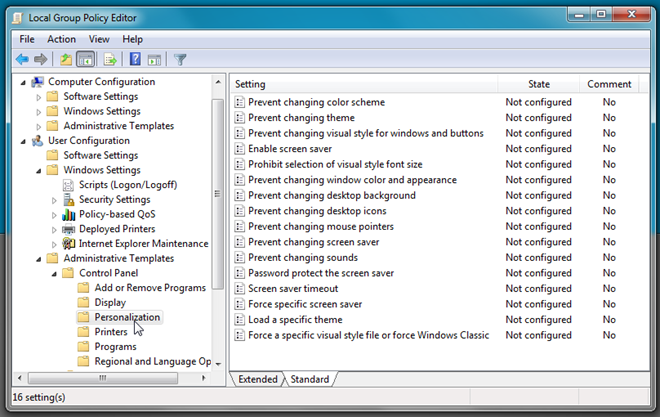
Uz Personalizēšana Iestatīšanas lapā ir daudz darbvirsmupersonalizācijas objektu iestatījumi, ieskaitot krāsu shēmu, motīvu, logu un pogu vizuālos stilus, ekrānsaudzētāju, loga krāsu un izskatu, darbvirsmas fonu, peles rādītājus un daudz ko citu. Piemēram, ja vēlaties atsaukt piekļuvi darbvirsmas fona dialogam, vienkārši atveriet Novērst darbvirsmas fona maiņu iespēju un atlasiet Iespējots Iespēja ierobežot lietotāju no darbvirsmas fona mainīšanas.
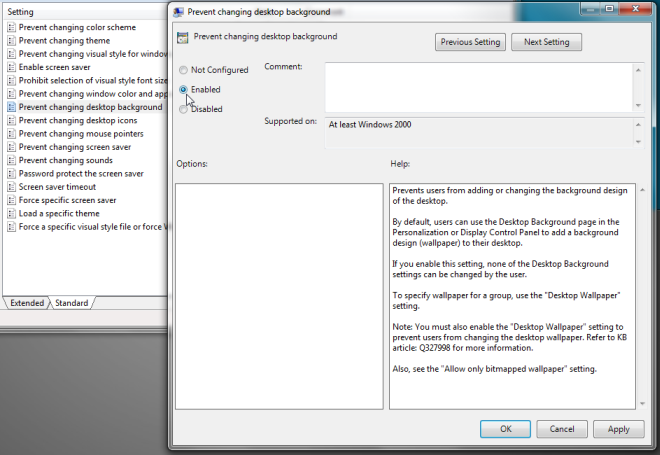
Tāpat jūs varat neļaut standarta lietotāja konta īpašniekiem mainīt ekrānsaudzētāju, atspējojot Iespējot ekrānsaudzētāju opcija. Turklāt, ja vēlaties piespiest īpašu ekrānsaudzētāju visiem lietotāju kontiem, atveriet Piespiest īpašu ekrānsaudzētāju, atlasiet Iespējots un pēc tam norādiet ekrānsaudzētāja failu, kuru vēlaties izmantot lietotāju kontiem. Papildus konkrēta vizuālā stila faila piespiešanai tīklā, jums ir iespēja ielādēt noteiktu motīvu, neļaut lietotājiem mainīt peles rādītājus, darbvirsmas ikonas, loga krāsu un izskatu.
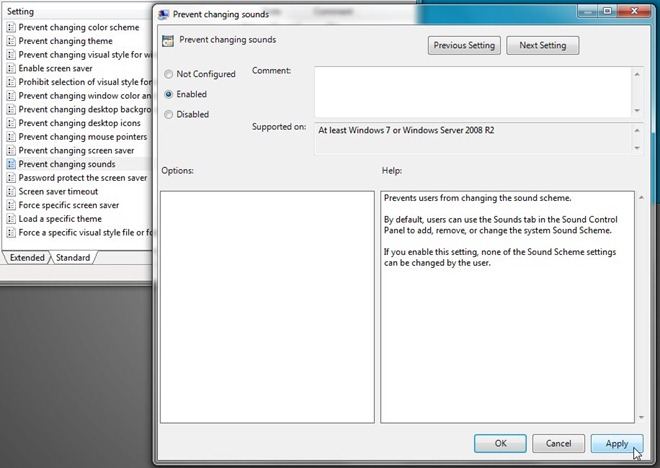
Kad datora lietotāji tiek atvērti Personalizēšana dialoglodziņš, lai mainītu darbvirsmas fonu, noklusējumsWindows skaņa utt., Viņi atradīs šīs iespējas pelēkā krāsā. Šeit ir vērts pieminēt, ka atšķirībā no cita veida Windows piekļuves ierobežojumiem personalizētās opcijas neliecina lietotājus ievadīt administratora paroli, lai turpinātu.
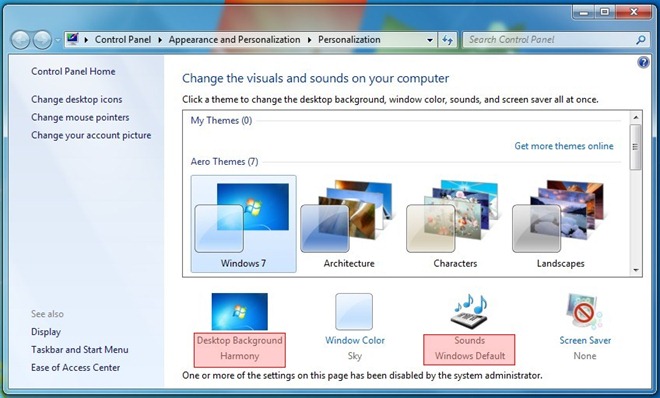
Ja esat ieviesis īpašu ekrānsaudzētāju, standarta lietotāja konta īpašnieks nevarēs mainīt iepriekš definēto ekrānsaudzētāju. Šajā ekrānuzņēmumā ir parādīta pelēcīga krāsa Ekrānsaudzētājs nolaižamā izvēlne.
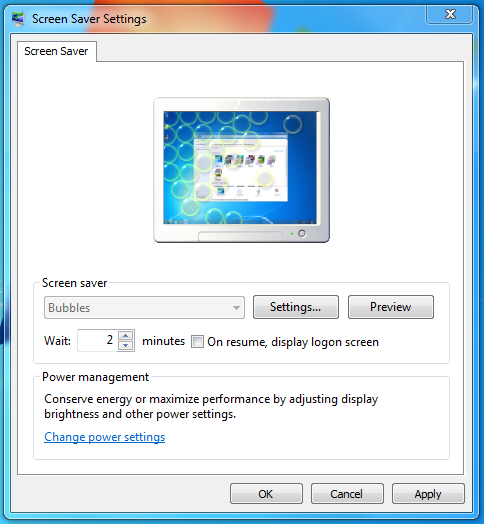
Personalizēšanas iestatījumu mape ietverdaudzi maināmi darbvirsmas un vizuālās personalizācijas iestatījumi un piemēro ierobežojumus piekļuvei personalizācijas objektu iestatījumiem. Varat arī apskatīt mūsu ceļvedi, kā novērst lietotājiem piekļuvi vadības panelim.




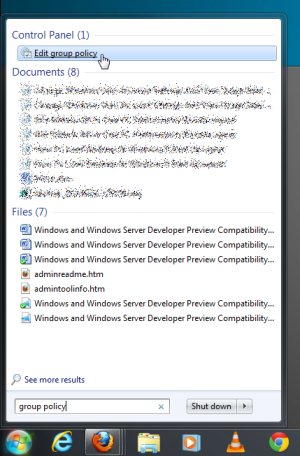








Komentāri